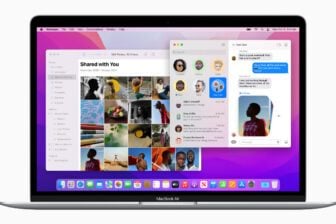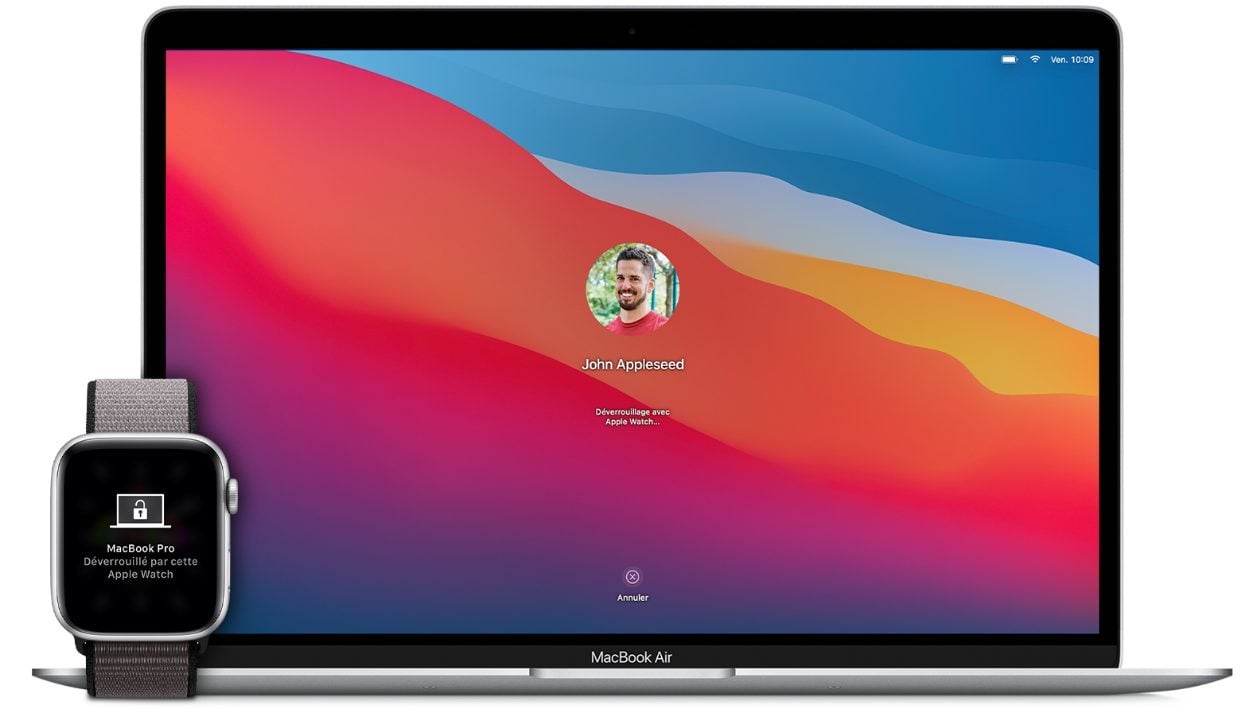Si vous avez des collègues blagueurs, vous avez sans doute pris le pli de verrouiller votre Mac à chaque fois que vous vous en éloignez. Pour éviter de vous retrouver à devoir payer un petit déjeuner à tout votre Open Space, il est en effet préférable de jouer la prudence en verrouillant votre session à chaque fois que vous quittez votre machine des yeux.
Mais devoir saisir son mot de passe plusieurs fois par jour pour déverrouiller, son Mac peut à la longue devenir assez frustrant, d’autant plus si votre Mac ne dispose pas de Touch ID. Vous pouvez toutefois vous affranchir de la saisie de votre mot de passe pour déverrouiller votre Mac si vous possédez une Apple Watch.
À condition que votre Mac soit compatible (les machines à partir de mi-2013 le sont en principe), que vous utilisiez macOS Sierra ou une version ultérieure, que le Wi-Fi et le Bluetooth soient actifs sur vos appareils et que ceux-ci soient tous connectés au même compte iCloud, il est possible de configurer votre Apple Watch pour que votre Mac se déverrouille automatiquement dès que vous retournez l’utiliser. Voici la marche à suivre.
À découvrir aussi en vidéo :
1. Vérifiez la compatibilité de votre Mac
Pour vérifier que votre machine est bien compatible avec le déverrouillage automatique, cliquez sur le menu Pomme, puis rendez-vous dans À propos de ce Mac.
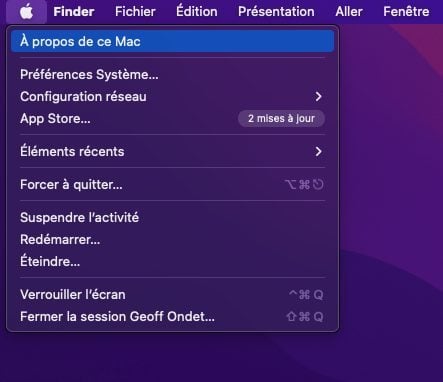
Dans la fenêtre d’informations qui s’ouvre, cliquez sur le bouton Rapport système.
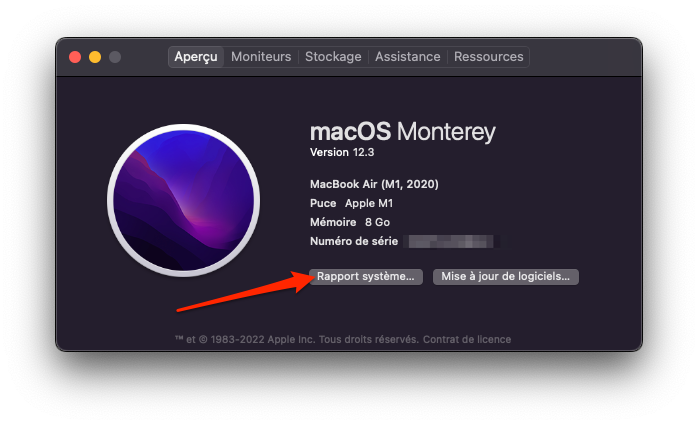
Une nouvelle fenêtre regroupant toutes les informations détaillées concernant votre machine devrait s’ouvrir.
Dans la colonne de gauche, au sein de la section Réseau, sélectionnez Wi-Fi. Vérifiez ensuite dans le volet principal, dans la partie Interfaces, si le Déverrouillage automatique est Géré.
Si c’est le cas, vous pourrez utiliser votre Apple Watch pour déverrouiller votre Mac.
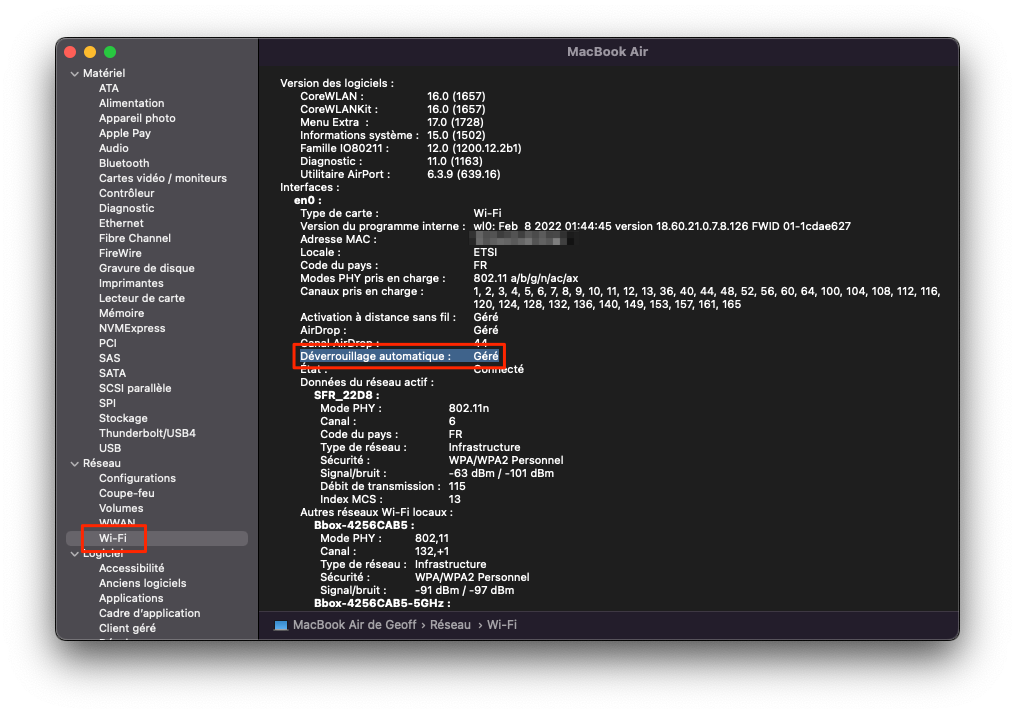
2. Accédez aux options de sécurité
Ouvrez désormais les Préférences Système sur votre Mac, et rendez-vous dans le menu Sécurité et confidentialité.
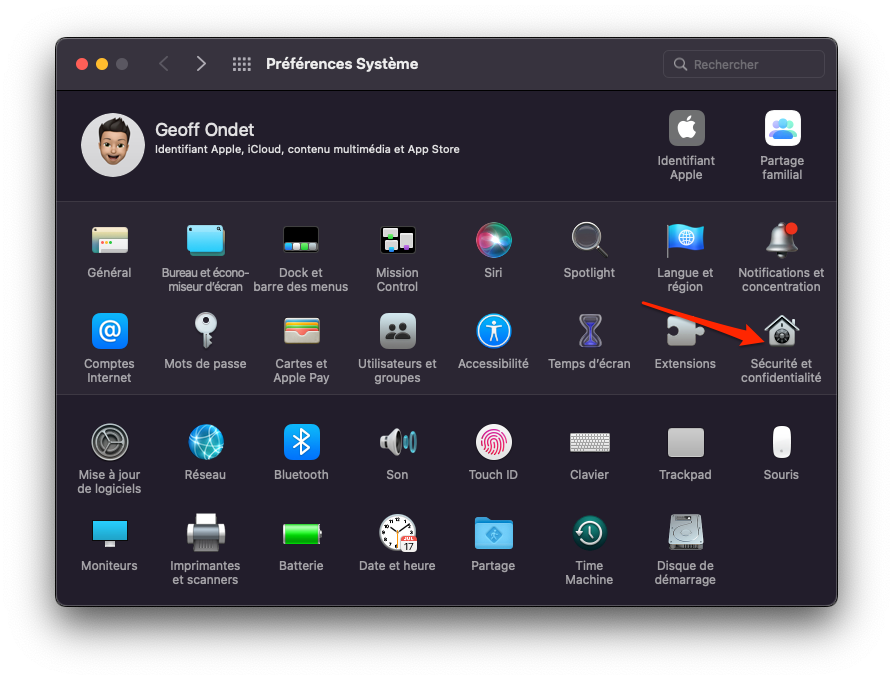
3. Activez le déverrouillage avec l’Apple Watch
Dans l’onglet Général des paramètres de Sécurité et confidentialité, cochez l’option Utiliser votre Apple Watch pour déverrouiller des apps et votre Mac.

Durant le processus d’activation de votre Watch pour le déverrouillage de votre Mac, il est possible que macOS vous demande de saisir le mot de passe de votre session et de déverrouiller votre iPhone et votre Apple Watch.
Vous devriez maintenant pouvoir accéder à votre Mac sans avoir à saisir votre mot de passe ni à utiliser Touch ID (si votre machine en est équipée), la présence de votre Apple Watch à votre poignet et déverrouillée suffisant.
🔴 Pour ne manquer aucune actualité de 01net, suivez-nous sur Google Actualités et WhatsApp.